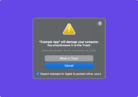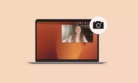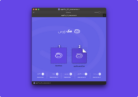بعد از معرفی MacOS Mojave ٬ عکس های پس زمینه مک و اسکرین سیور ها پویا تر و جذاب تر شدند و توانستند با ساعت های مختلف روز تغییر کنند.
برای تغییر پس زمینه و اسکرین سیور ها حق انتخاب های زیادی دارید. با تغییر عکس های پس زمینه مک صفحه آن هیچ گاه خسته کننده نخواهد بود.
تغییر عکس پس زمینه از قسمت System Prefences
اگر به سادگی میخواهید از والپیپر پیشفرض دسکتاپ مک دور شوید، ابتدا باید یکی از پسزمینههای اپل را که قبلاً روی مک شما نصب شده است، امتحان کنید.
تغییر والپیپر مک از این روش:
- System Preferences > Desktop & Screen Saver را باز کنید
- در تب دسکتاپ باشید
- در ساید بار Apple > Desktop Pictures را انتخاب کنید
- روی هر عکسی که مد نظرتان است کلیک کنید

اگر مک شما از macOS 13 Ventura استفاده می کند، جریان کمی متفاوت است:
- گزینه System Setting > Wallpaper را باز کنید
- پایین تر آمده و Desktop Pictures را انتخاب کنید
- هر عکسی را که میخواهید را کلیک کنید

تغییر عکس پس زمینه از طریق Finder
برای انحراف از سبک از پیش انتخاب شده اپل، مک ها به شما اجازه می دهند هر تصویری را که انتخاب می کنید به عنوان تصویر زمینه دسکتاپ مک تنظیم کنید:
- عکس را در Finder قرار دهید
- کلیک راست کنید
- گزینه Desktop Picture را انتخاب کنید
هنگام انتخاب یک پسزمینه سفارشی، بررسی کنید که اندازه مناسب با دسکتاپ باشد. اگر نه، تناسب را با دسترسی به Desktop & Screen Saver در تنظیمات سیستم و انتخاب از یکی از گزینه های Fill Screen، Fit to Screen، Center و غیره تنظیم کنید.
تغییر والپیپر دسکتاپ با برنامه Photos
قبل از اینکه به دنبال والپیپرهای تازه در وب باشید، نگاهی به آلبوم عکس خود بیندازید. ما شرط میبندیم که خاطرات بسیار خوبی وجود دارد که میتوانند روی دسکتاپ شما زندگی کنند!
میتوانید از طریق تنظیمات برگزیده سیستم، عکسی از Photos را بهعنوان تصویر زمینه تنظیم کنید، اما یک راه سریعتر نیز وجود دارد:
- Photos را باز کنید و عکسی را که می خواهید به عنوان تصویر دسکتاپ استفاده کنید انتخاب کنید
- گزینه Share را انتخاب کنید

اگر از عکس پرتره یا هر عکسی استفاده میکنید که به نظر شما نقصهایی دارد که میخواهید برطرف کنید، Luminar را نصب کنید. Luminar Neo یک ویرایشگر عکس مبتنی بر هوش مصنوعی است که می تواند اشیاء ناخواسته را از عکس های شما حذف کند، همچنین رنگ، جزئیات، ساختار، رنگ پوست و موارد دیگر را بهبود می بخشد.
به موارد ضروری تکیه کنید یا مجموعه های Luminar از جلوه های عکاسی را امتحان کنید. در حالی که همه اینها توسط هوش مصنوعی پشتیبانی می شود، عکس های شما به طرز جادویی تغییر شکل می دهند، که برای مبتدیان عالی است.

منبع: Setapp